Cum se deschid automat mai multe registre de lucru în Excel?
Puteți utiliza frecvent unele cărți de lucru. Există o modalitate de a deschide automat mai multe registre de lucru specificate atunci când deschideți orice fișier Excel? Aici te voi ghida să faci setări pentru deschiderea automată a registrelor de lucru în Excel.
Deschideți automat registrele de lucru adăugându-le în dosarul XL Startup
Deschideți automat cărți de lucru cu Kutools pentru Excel
 Deschideți automat registrele de lucru adăugându-le în dosarul XL Startup
Deschideți automat registrele de lucru adăugându-le în dosarul XL Startup
Dacă mutați un registru de lucru în folderul XL Startup, acest registru de lucru se va deschide automat ori de câte ori deschideți un registru de lucru Excel.
În mod obișnuit, acest folder XL Startup este situat cu calea C: \ Program Files \ Microsoft Office \ Office14 \ XLSTART .
Faceți dublu clic pe explorator pentru al deschide, copiați și lipiți această cale C: \ Program Files \ Microsoft Office \ Office14 \ XLSTART. Și apăsați Intrați tasta, apoi mutați registrele de lucru pe care doriți să le deschideți automat data viitoare în folderul XL Startup. Vedeți captura de ecran:
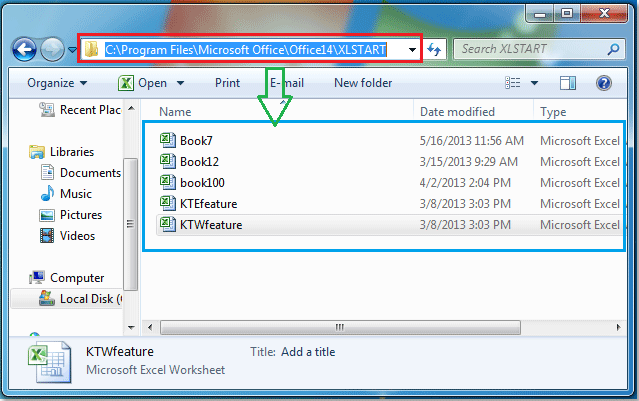
Apoi închideți exploratorul, când lansați orice fișier Excel, registrele de lucru din folderul XL Startup vor fi deschise automat.
notițe: Puteți specifica un folder de pornire alternativ în plus față de folderul XL Start, efectuați următoarele:
1. clic Fișier > Opţiuni, În Opțiuni Excel , faceți clic pe Avansat din panoul din stânga și derulați în jos până la General secțiunea și introduceți numele folderului pe care doriți să îl automatizați fișierele Excel în La pornire, deschideți toate fișierele din cutie. Vedeți captura de ecran:

2. Apoi apasa OK, când porniți Excel, acesta deschide automat toate registrele de lucru atât în folderele XL Start, cât și în folderul alternativ pe care l-ați specificat.
Dacă nu doriți să deschideți aceste registre de lucru la timp, puteți elimina fișierele din folderele XL Start și șterge calea fișierului din caseta La pornire, deschideți toate fișierele din.
 Deschideți automat cărți de lucru cu Kutools pentru Excel
Deschideți automat cărți de lucru cu Kutools pentru Excel
Dacă aveți instalat Kutools pentru Excel, este Deschideți automat registrele de lucru data viitoare instrumentul ne poate ajuta să deschidem automat mai multe registre de lucru specificate ori de câte ori porniți programul Excel.
Kutools pentru Excel include mai mult de 300 de instrumente Excel la îndemână. Încercare gratuită fără limitări în 30 de zile. Ia-l acum.
1. Deschideți registrele de lucru pe care doriți să le deschideți simultan data viitoare.
2. Clic Afacere > Instrumente de registru de lucru > Deschideți automat registrele de lucru data viitoare. Vedeți captura de ecran:

3. În Deschideți automat acele cărți de lucru data viitoare caseta de dialog, toate registrele de lucru deschise sunt listate în caseta de listă, selectați registrele de lucru pe care doriți să le deschideți automat în viitor. Vedeți captura de ecran:

4. Clic OK. Și toate registrele de lucru specificate vor fi deschise automat data viitoare.
notițe: Registrele de lucru pe care trebuie să le deschideți automat trebuie să fie salvate și se deschid în Excel.
Kutools pentru Excel Deschideți automat registrele de lucru data viitoare instrumentul nu necesită utilizatorilor să mute registrele de lucru într-un anumit folder și acceptă deschiderea automată a oricăror registre de lucru, indiferent de folderele în care se află. Mai mult, puteți dezactiva cu ușurință deschiderea automată făcând clic pe clar butonul.
Cele mai bune instrumente de productivitate de birou
Îmbunătățiți-vă abilitățile Excel cu Kutools pentru Excel și experimentați eficiența ca niciodată. Kutools pentru Excel oferă peste 300 de funcții avansate pentru a crește productivitatea și a economisi timp. Faceți clic aici pentru a obține funcția de care aveți cea mai mare nevoie...

Fila Office aduce interfața cu file în Office și vă face munca mult mai ușoară
- Activați editarea și citirea cu file în Word, Excel, PowerPoint, Publisher, Access, Visio și Project.
- Deschideți și creați mai multe documente în filele noi ale aceleiași ferestre, mai degrabă decât în ferestrele noi.
- Vă crește productivitatea cu 50% și reduce sute de clicuri de mouse pentru dvs. în fiecare zi!

